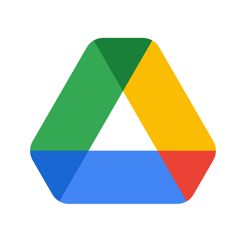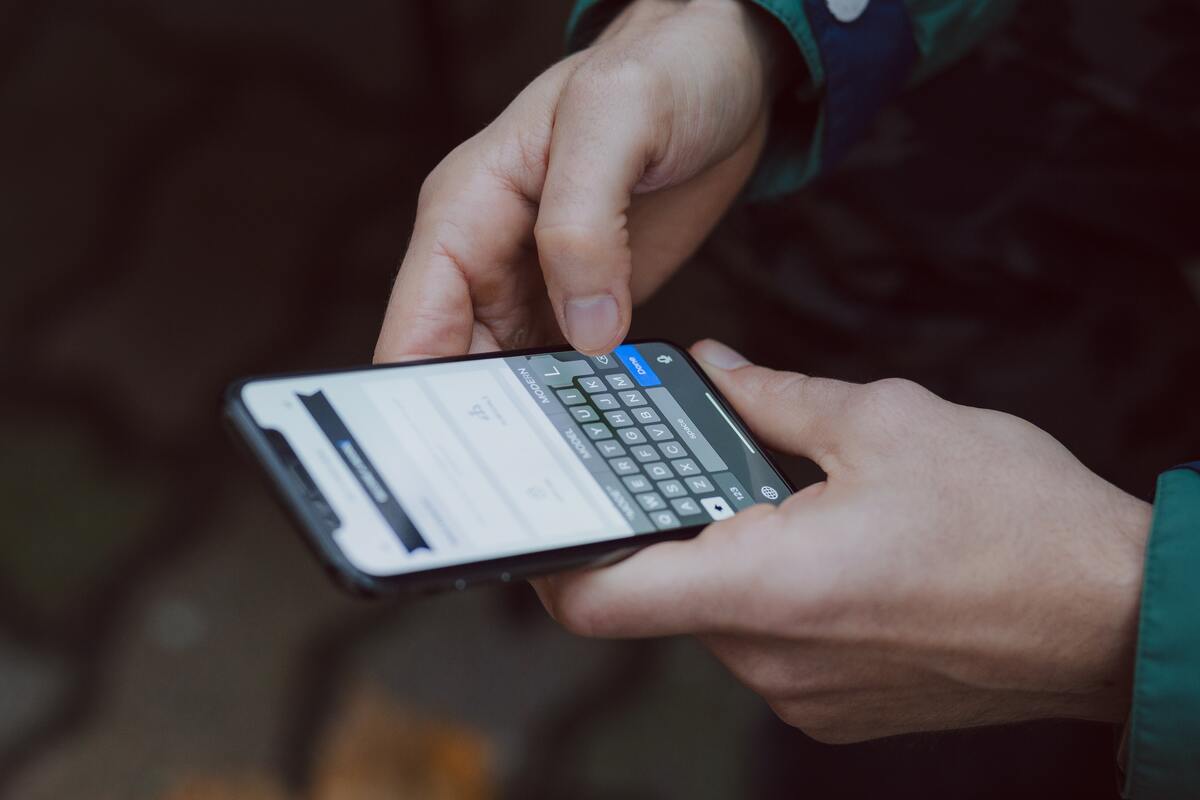
Cách điền biểu mẫu PDF từ điện thoại di động của bạn: Ứng dụng tốt nhất cho Android và iPhone
Trong thời đại tiến bộ công nghệ mà chúng ta đang sống, ngày càng có nhiều nhiệm vụ được số hóa để thực hiện trực tuyến và thông qua thiết bị di động. Một trong những nhiệm vụ này có thể là điền và ký các mẫu đơn ở định dạng phổ biến được tạo bởi Adobe Inc, PDF.
Hầu hết chúng ta đều sở hữu một chiếc điện thoại di động—với vô số chức năng được thực thi chỉ với một vài cú nhấp chuột—nhưng không phải tất cả chúng ta đều biết cách sử dụng nó hiệu quả trong các lĩnh vực như tự động hóa văn phòng. Điều này có thể là do điện thoại thông minh thường được thiết kế nhiều hơn cho giải trí và ít hơn cho công việc.
Do đó, trong bài viết này, chúng tôi muốn làm rõ một lần và mãi mãi nghi ngờ phổ biến này và giải thích cách điền vào biểu mẫu pdf từ điện thoại di động, Android hoặc iPhone.
Điền vào biểu mẫu PDF trên Android và iPhone

Trước hết, chúng tôi muốn nhắc bạn rằng không phải tất cả các tệp PDF đều có thể điền được (chỉ những cái được cấu hình đặc biệt mới có thể chỉnh sửa theo cách này). Do đó, nếu khi bạn thử bất kỳ phương pháp nào bên dưới, bạn thấy không thể điền vào biểu mẫu của mình, thì rất có thể tệp PDF bạn đang cố gắng điền không thể được chỉnh sửa theo cách này.
Điều đó nói rằng, trong các cửa hàng ứng dụng, cả Android và iOS, có một số các ứng dụng có thể được sử dụng để điền vào các biểu mẫu PDF. Ở đây có một ít:
Tùy chọn số 1: Google Drive
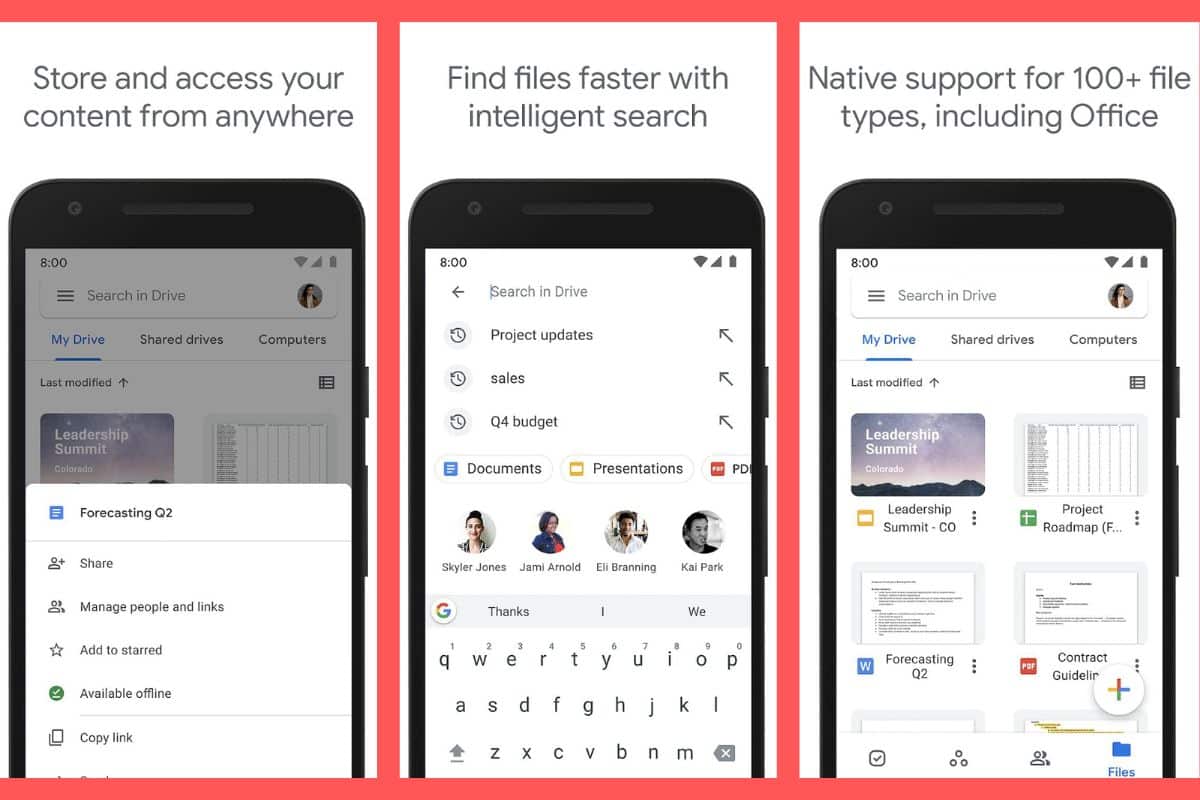
Sự lựa chọn đầu tiên cho điền vào một mẫu PDF là sử dụng ứng dụng Google Drive. Đây có thể là tùy chọn tốt nhất, vì Drive được cài đặt sẵn trên hầu hết các thiết bị di động, ngoài ra, nó không chỉ cho phép bạn điền vào các tệp PDF mà còn có nhiều tính năng khác như lưu trên đám mây và đồng bộ hóa thiết bị; Nói tóm lại, một tùy chọn tất cả trong một.
Để điền vào biểu mẫu PDF trong Google Drive, trước tiên bạn phải tải biểu mẫu đó lên tài khoản Đám mây của mình. Để thực hiện việc này, bạn phải cài đặt ứng dụng, tìm kiếm tệp PDF và giữ tệp đó trong vài giây để chọn. Sau đó nhấn vào Gửi > Lái xe và chọn tài khoản Google của bạn.
Bây giờ, khi biểu mẫu PDF đã có trong tài khoản Drive của bạn, hãy làm theo các bước sau để điền vào biểu mẫu:
- Amở Google Drive và đăng nhập bằng tài khoản Google của bạn nếu bạn chưa đăng nhập.
- Nhấn vào biểu mẫu PDF bạn muốn chỉnh sửa và giữ biểu mẫu đó trong vài giây.
- Ở trên cùng bên phải, hãy nhấn vào Chỉnh sửa > Điền vào biểu mẫu.
- Bây giờ điền vào các trường mẫu.
- Toca tiết kiệm để các thay đổi có hiệu lực.
Tùy chọn #2: Adobe Fill & Sign
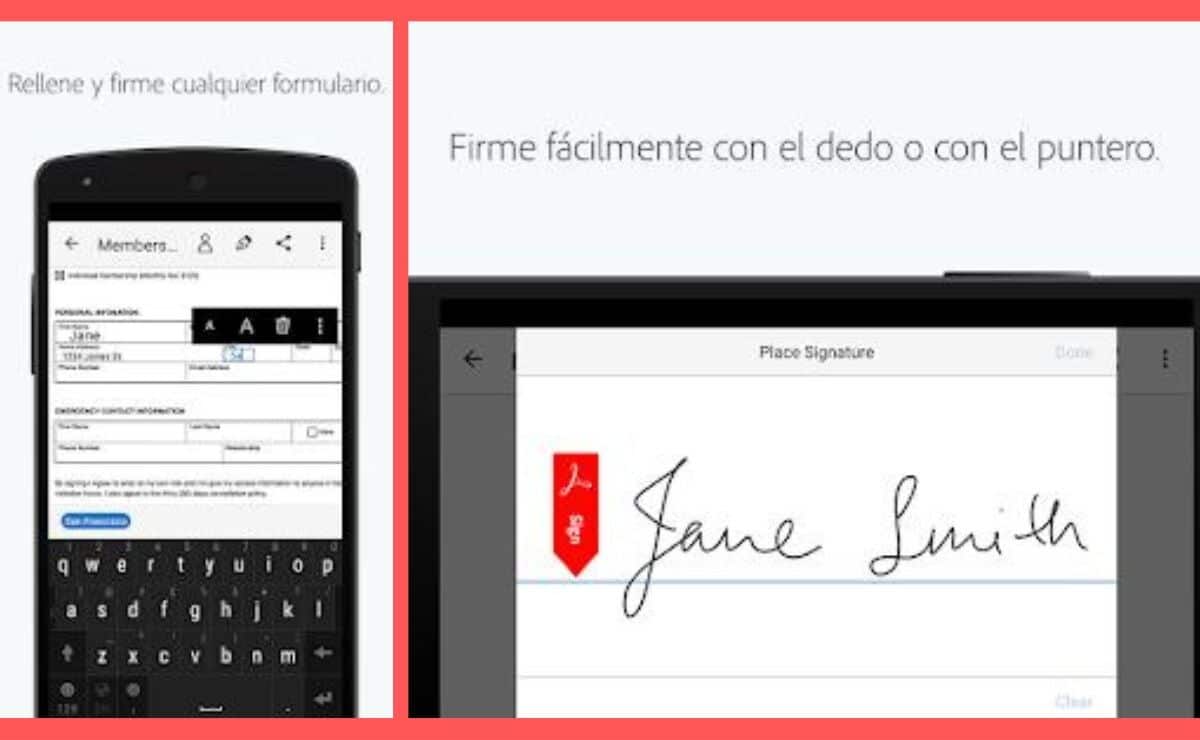
Điền & Ký là một công cụ chuyên dụng của Adobe, nhờ đó bạn có thể điền, ký và gửi biểu mẫu PDF kỹ thuật số trên điện thoại di động hoặc máy tính bảng của mình. Nó là một chương trình tương đối đơn giản. Để điền vào một tệp, bạn có thể mở bất kỳ tệp PDF nào trên điện thoại di động của mình hoặc tải một tệp từ email của bạn lên ứng dụng.
Bạn cũng có thể chụp ảnh mẫu giấy để số hóa và điền vào nó với ứng dụng. Như chúng tôi đã nói với bạn, với Điền & Ký, bạn cũng có thể ký tài liệu của mình bằng ngón tay hoặc bút stylus (tính năng này đặc biệt hoạt động tốt trên máy tính bảng). Khi bạn đã sẵn sàng biểu mẫu của mình, hãy lưu nó và gửi email cho nó cho người nhận của bạn từ cùng một ứng dụng.
Tùy chọn #3: pdfFiller

pdfBộ điền là một trong những công cụ đầy đủ nhất để điền vào các biểu mẫu PDF. Cho phép bạn tải tệp lên từ PC hoặc đám mây OneDrive, Dropbox, Google Drive, Hộp, thư, v.v. Khi bạn đã tải lên một biểu mẫu, bạn có thể điền vào và chỉnh sửa biểu mẫu đó nếu bạn cần bất kỳ thay đổi bổ sung nào. pdfFiller cũng có trình tạo biểu mẫu và đám mây tệp riêng dành cho người dùng đã đăng ký.
Bây giờ, có thể bạn đang nghĩ rằng việc cài đặt một ứng dụng chẳng để làm gì ngoài việc điền vào các biểu mẫu là “lãng phí dung lượng bộ nhớ”. Và bạn có thể đúng, vì vậy hãy để tôi nói với bạn rằng pdfFiller cũng có một website, trong đó bạn có thể truy cập tất cả các chức năng của nó mà không cần cài đặt bất kỳ thứ gì. Nhưng nếu bạn không ngại chiếm một vài MB trên điện thoại di động của mình, đây là các liên kết đến ứng dụng.
Tùy chọn #4: Chỉnh sửa PDF

Chỉnh sửa PDF là trình chỉnh sửa PDF đơn giản để viết biểu mẫu và ký tài liệu. Nó cho phép bạn nhập và làm việc trên các tệp từ thiết bị của mình hoặc được lưu trữ trên đám mây, chẳng hạn như Dropbox, iCloud và Google Drive. Tương tự như vậy, từ ứng dụng này, bạn cũng có thể chia sẻ tài liệu qua email khi chúng sẵn sàng được gửi đi. Chỉnh sửa PDF cũng hoạt động với tập tin MS Word.
Để chỉnh sửa biểu mẫu PDF, bạn chỉ cần mở tệp bằng ứng dụng, nhấp vào Thêm văn bản và nhập dữ liệu bạn muốn. Bây giờ, nếu bạn muốn ký một tài liệu, thì đó là một quy trình tương tự: bạn phải mở tệp PDF, ký bằng ngón tay và đặt nó vào khoảng trống tương ứng.
Tất nhiên, cần lưu ý rằng ứng dụng này không có sẵn cho iPhone, chỉ có Android.
Tùy chọn #5: Điền và ký vào biểu mẫu PDF
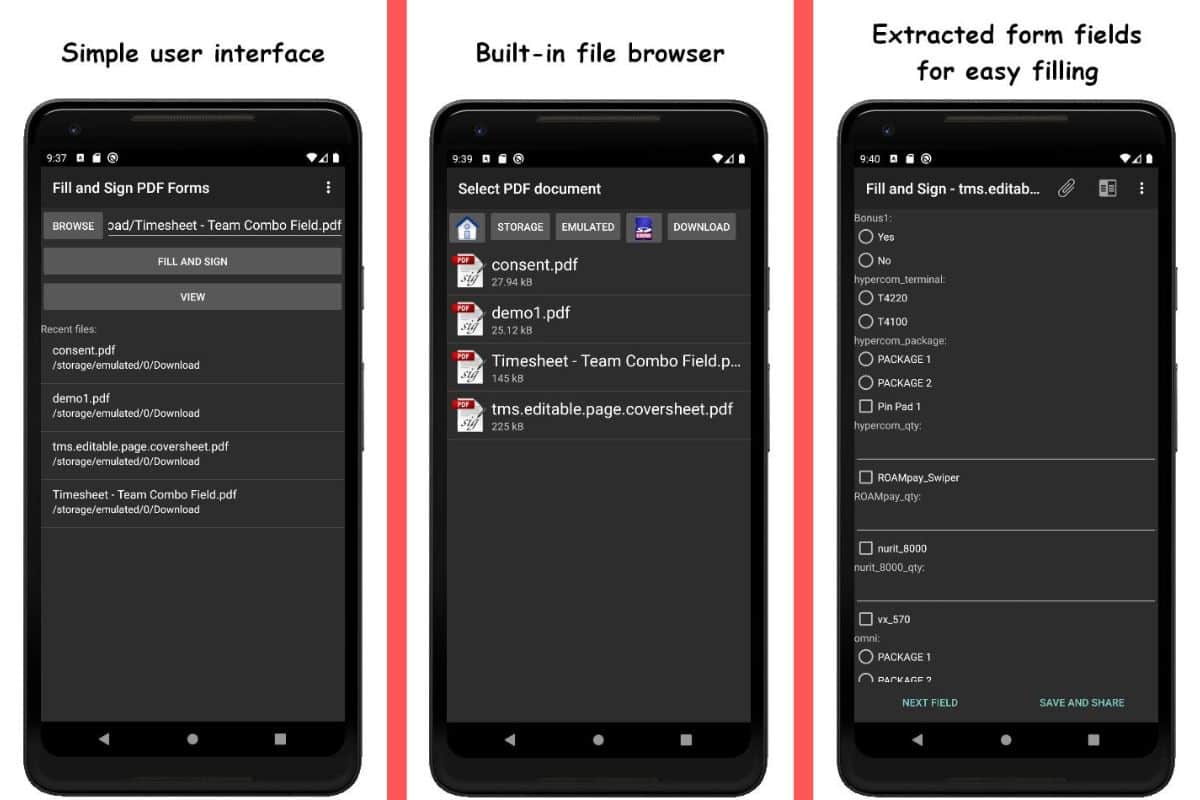
Cuối cùng, chúng tôi có Điền & Ký vào Biểu mẫu PDF. Nó là một ứng dụng khá đơn giản, nặng chỉ 8,4 MB, lý tưởng nếu chúng ta cần dung lượng trong bộ nhớ di động. Để điền vào biểu mẫu, bạn có thể mở biểu mẫu đó bằng trình khám phá tệp của ứng dụng. Tất nhiên, một nhược điểm lớn của ứng dụng này là nó đặt Chữ ký ảnh đến các tài liệu đã điền hoặc ký trong phiên bản miễn phí.
Kết luận
Điền vào các biểu mẫu từng là một nhiệm vụ tẻ nhạt. Trước khi họ gửi cho chúng tôi biểu mẫu qua email hoặc đôi khi trên giấy. Nhiều lần bạn phải in nó để ký trực tiếp, sau đó quét nó, điền vào và in lại để giao lại. Cả một quá trình.
Với sự đại chúng hóa của các công nghệ ngày càng tiên tiến, những ngày này đã biến mất (hầu hết). Chúng tôi không còn phải trải qua một quá trình cực kỳ tẻ nhạt khi chuyển biểu mẫu từ định dạng này sang định dạng khác. Với các ứng dụng mà chúng tôi giới thiệu cho bạn trong bài viết này, giờ đây chúng tôi có thể tải xuống biểu mẫu từ internet, điền vào biểu mẫu đó bằng điện thoại di động của mình và gửi biểu mẫu đó qua email hoặc WhatsApp trong vài phút.